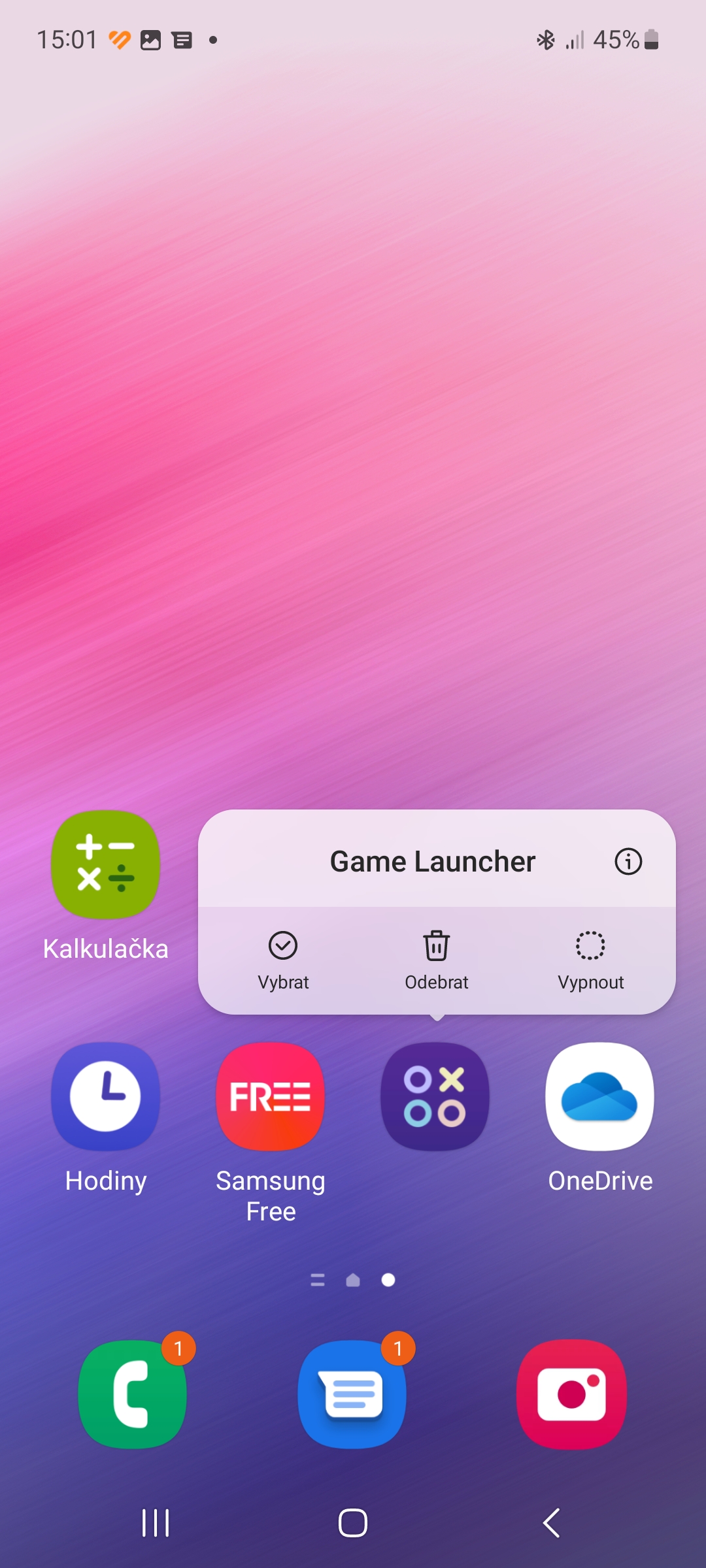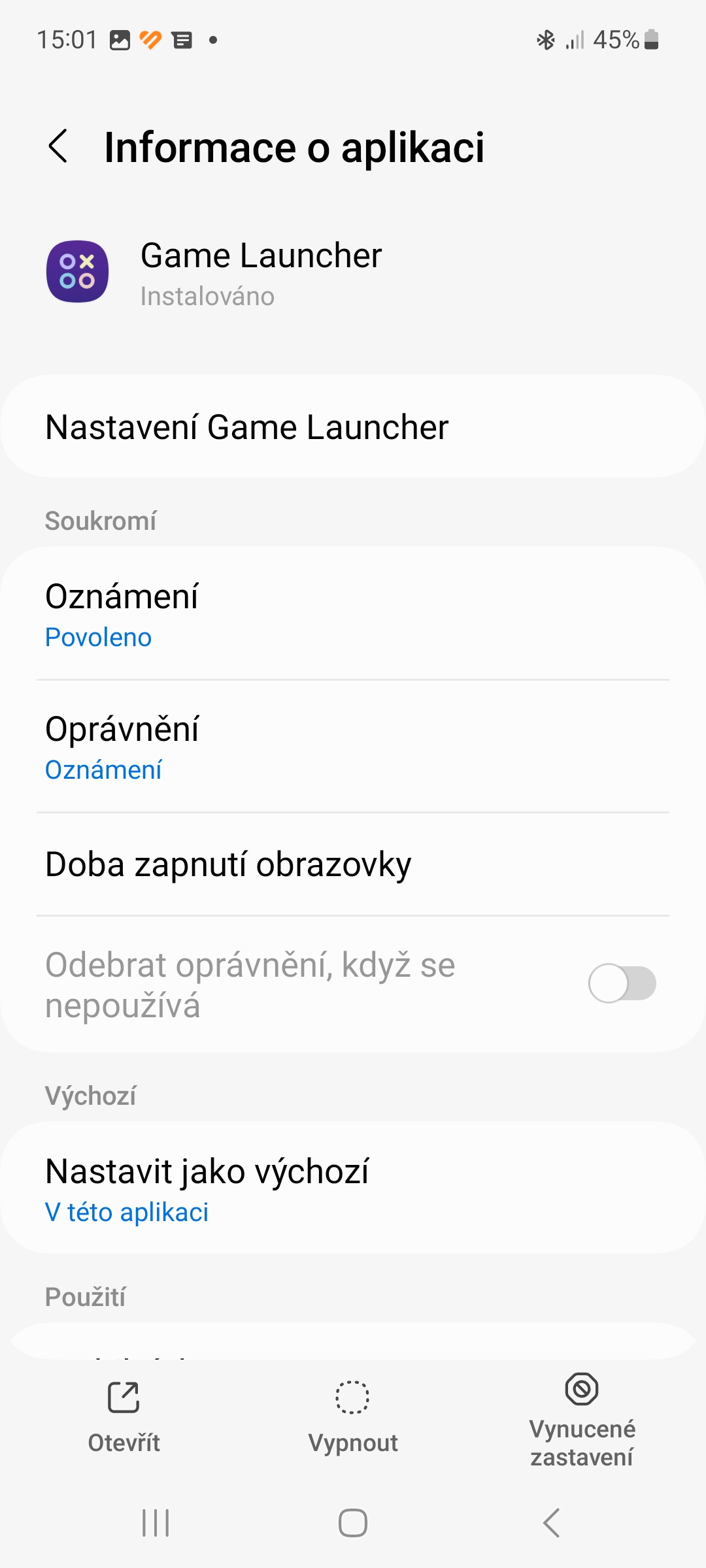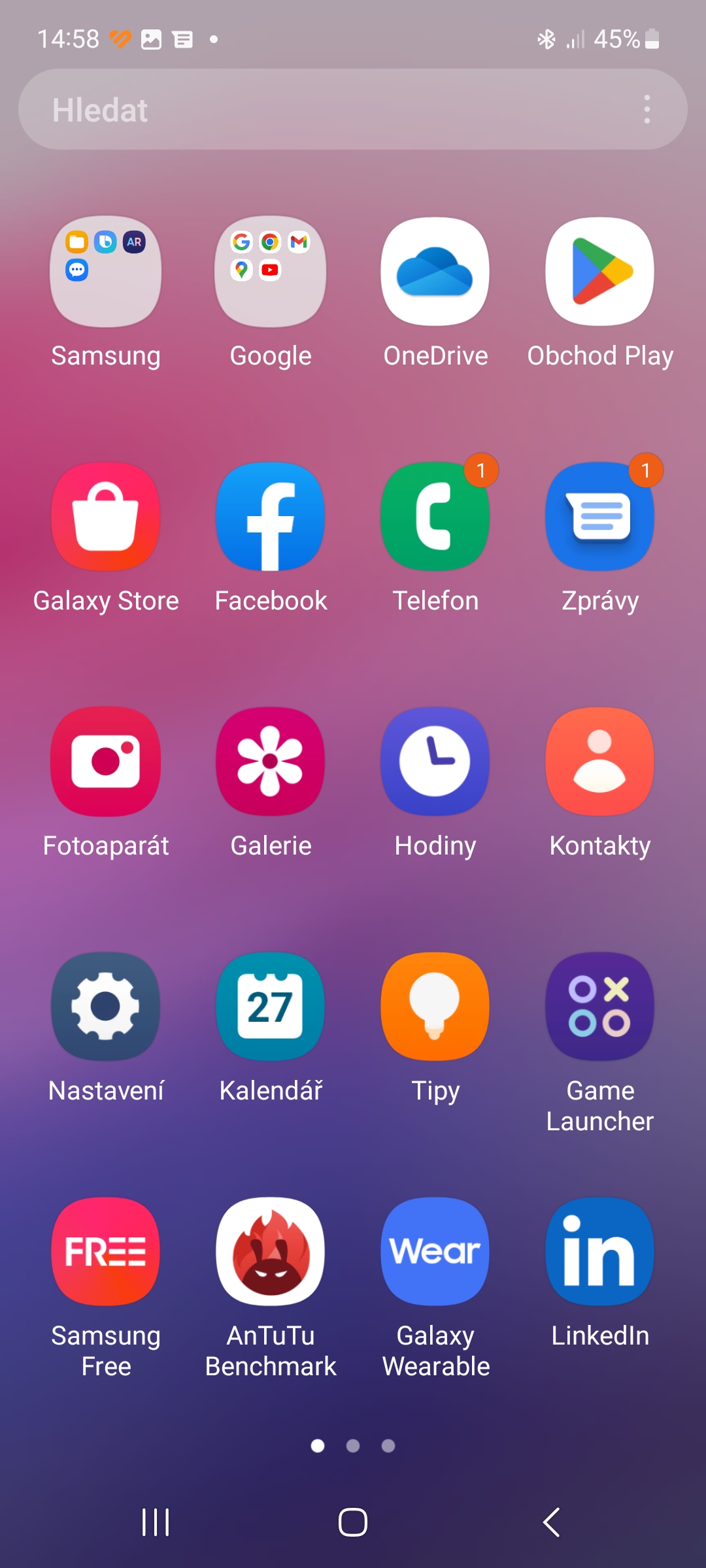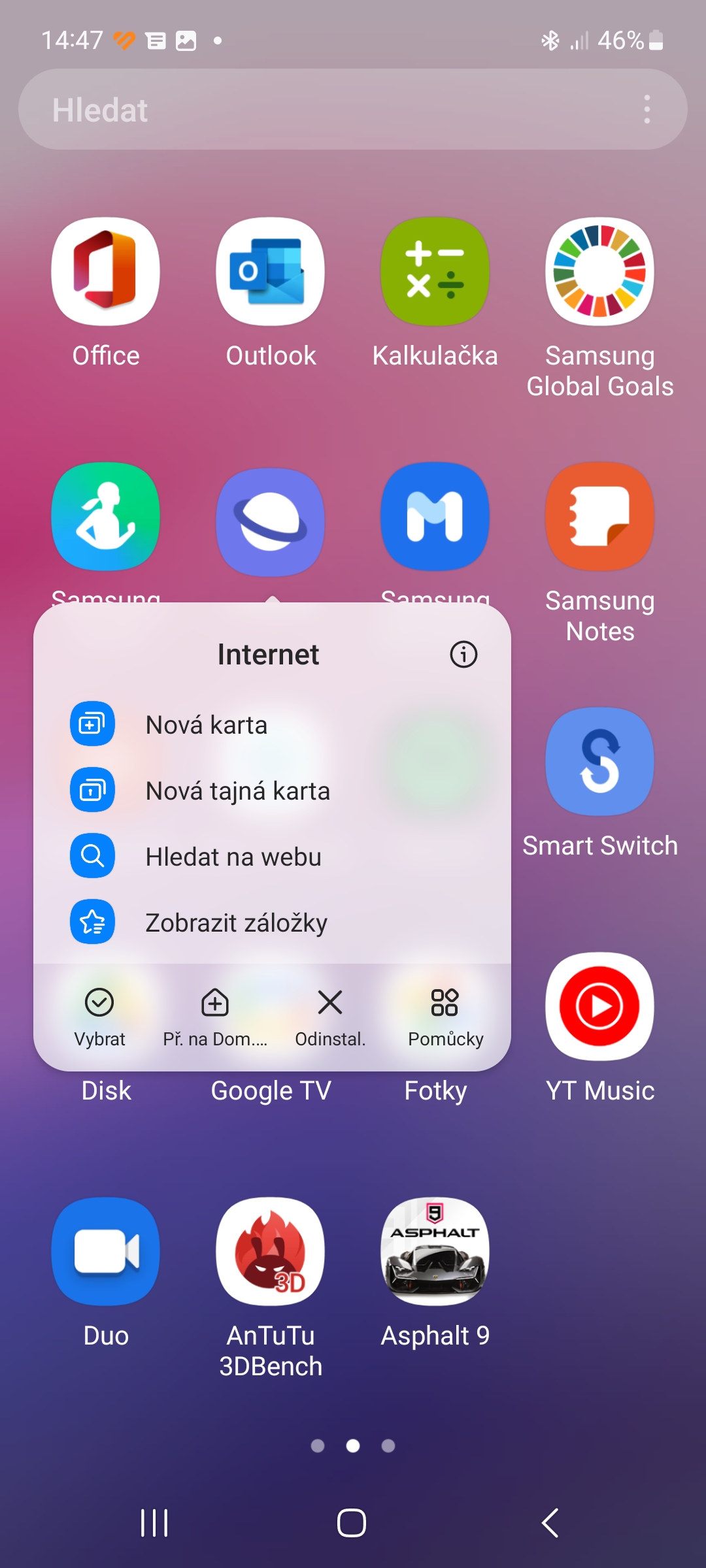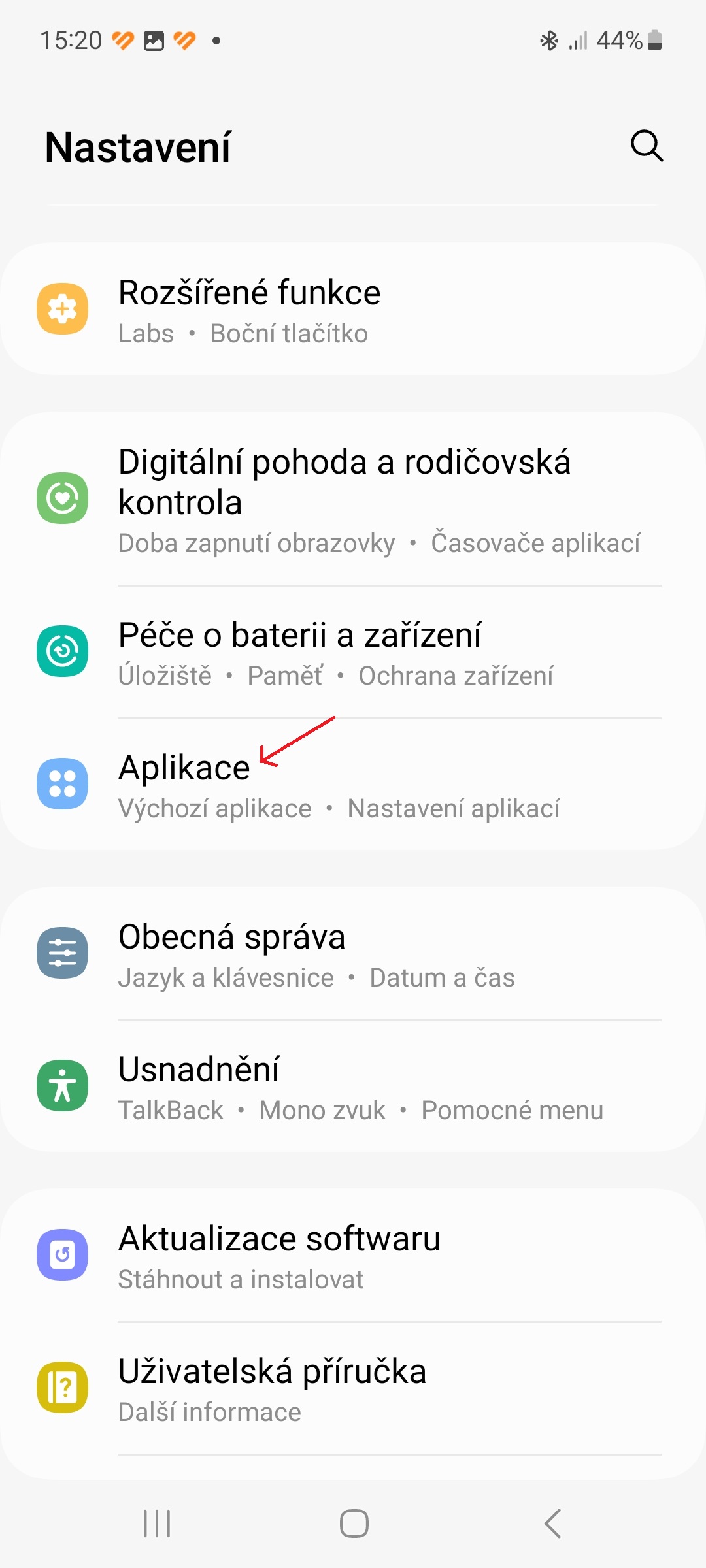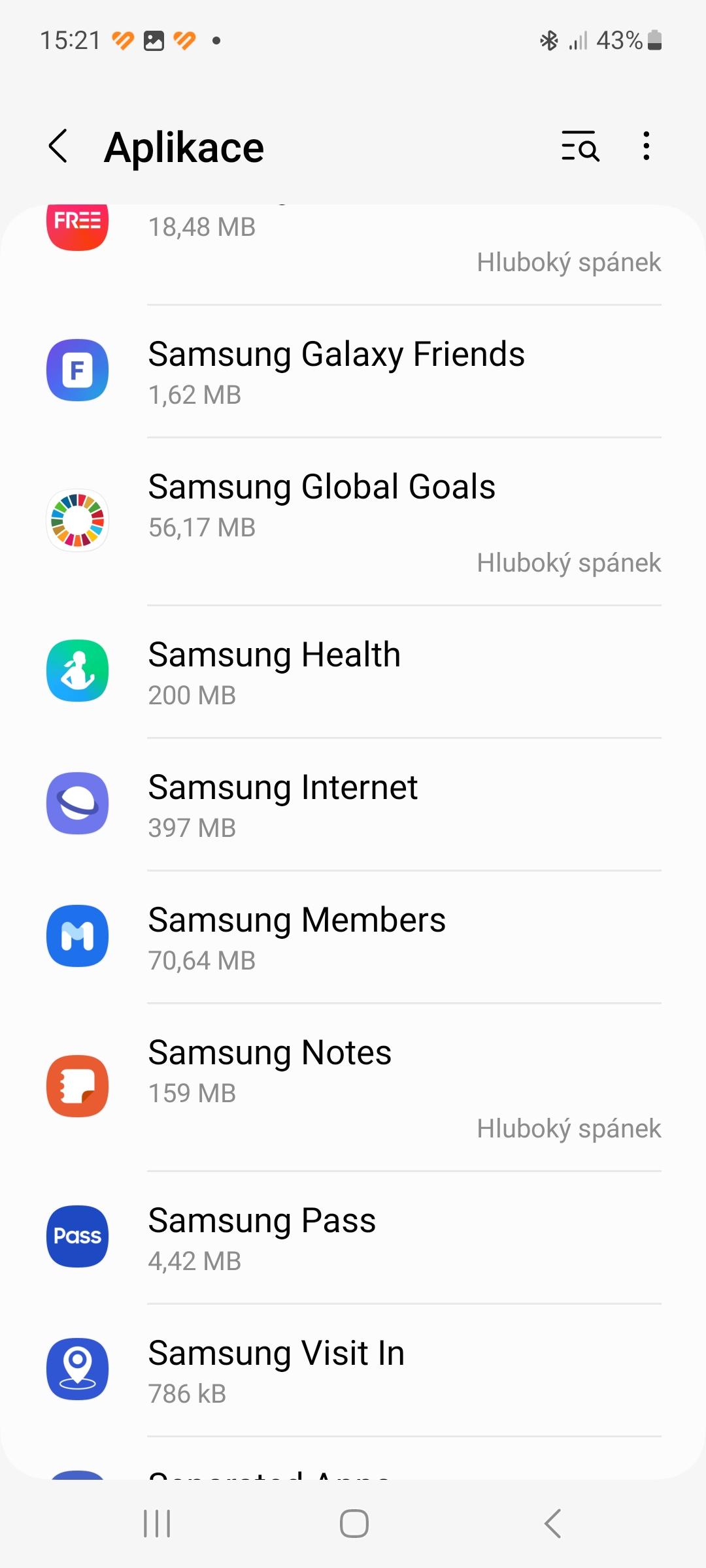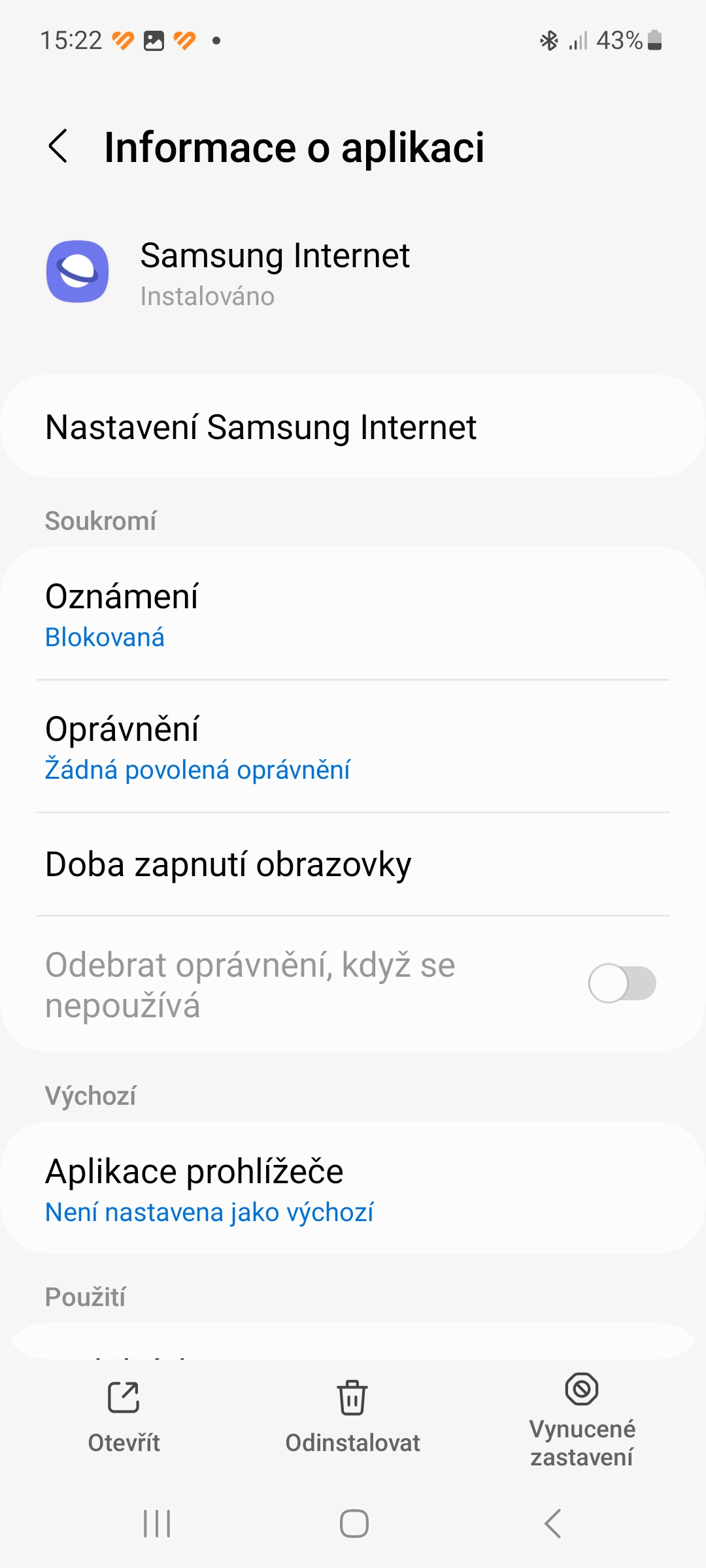Olenemata sellest, kas teil on alati olnud Lõuna-Korea tootja telefon või olete selle hiljuti esimest korda ostnud, teate, et nendega on kaasas mitmeid eelinstallitud rakendusi. Need rakendused võtavad ruumi ja raskendavad kasutatavatele rakendustele juurdepääsu. Hea uudis on see, et saate Samsungi rakendusi kustutada.
Teid võiks huvitada

Tuleb märkida, et kõiki eelinstallitud Samsungi rakendusi ei saa täielikult kustutada. Mõnda neist saab ainult välja lülitada (keelatud). Kui lülitate rakenduse välja, eemaldatakse see rakenduste sahtlist. Keelatud rakendus ei tööta taustal ega saa värskendusi vastu võtta. Mõned rakendused, nagu näiteks Galerii, on seadme toimimise seisukohalt olulised ja neid ei saa desinstallida ega välja lülitada. Saate need lihtsalt kausta peita, et need teele ei jääks.
Samsungi rakenduste avaekraanilt kustutamine
Avakuva on teie telefoni kõige väärtuslikum koht, seega peaksid sellel olema ainult need rakendused, mida te regulaarselt kasutate. Kui teil on telefoni avaekraan Galaxy soovimatud Samsungi rakendused, eemaldage need järgmiselt.
- Otsige üles rakendus, mille soovite desinstallida.
- Pikk vajutus rakenduse ikoonkontekstimenüü kuvamiseks.
- Valige suvand Desinstalli ja puudutage OK kinnituseks.
- Kui te ei näe valikut Desinstalli, puudutage valikut i ikoon paremas ülanurgas.
- Valige suvand Lülita välja ja seejärel puudutage "Keela rakendus". Kui see on üks süsteemirakendustest, mis on seadme töötamiseks vajalik, kuvatakse suvand Keela hallina.
Kuidas Samsungi rakendusi rakenduste sahtlist kustutada
Pikaajaline vajutus rakenduste kustutamiseks töötab ka rakenduste sahtlis. Kui teie telefoni on installitud rakendus, kuid seda teie avakuval ei kuvata, leiate selle siit.
- Pühkige altpoolt nipsake ekraani, et kuvada rakenduste sahtel.
- vajutage ja hoidke rakenduse ikoon, mille soovite desinstallida.
- Puudutage valikut Desinstalli.
Samsungi rakenduste kustutamine menüü Seaded abil
Teie telefonis Galaxy Samuti saate Samsungi rakendusi desinstallida või välja lülitada, kasutades menüüd Seaded.
- Avage menüü Seaded.
- Valige üksus aplikace.
- Puudutage rakendust, mille soovite desinstallida.
- Valige suvand Desinstalli.
- Kui rakendust ei saa eemaldada, näete valikut Lülita välja.